Adobe indesign这款文档编辑软件,功能是非常强悍的,我们可以通过这款软件进行一些书籍的制作与修改,有时候我们需要调整视图这个功能选项,需要将该功能设置成快速,但是很多小
Adobe indesign这款文档编辑软件,功能是非常强悍的,我们可以通过这款软件进行一些书籍的制作与修改,有时候我们需要调整视图这个功能选项,需要将该功能设置成快速,但是很多小伙伴不知道怎么来设置,一般情况下在Adobe InDesign中,视图设置都是自动推荐为典型来操作的,但是如果你想要将其设置成快速的话,那么我们需要进入到首先项窗口中,在显示性能这个设置窗口中进行设置,只需要将调整视图设置的下拉列表选择为典型就好了,下面小编就给大家讲解一下如何使用Adobe InDesign设置调整视图为快速的具体操作方法,感兴趣的小伙伴可以看看方法教程,希望小编的方法教程对大家有所帮助。
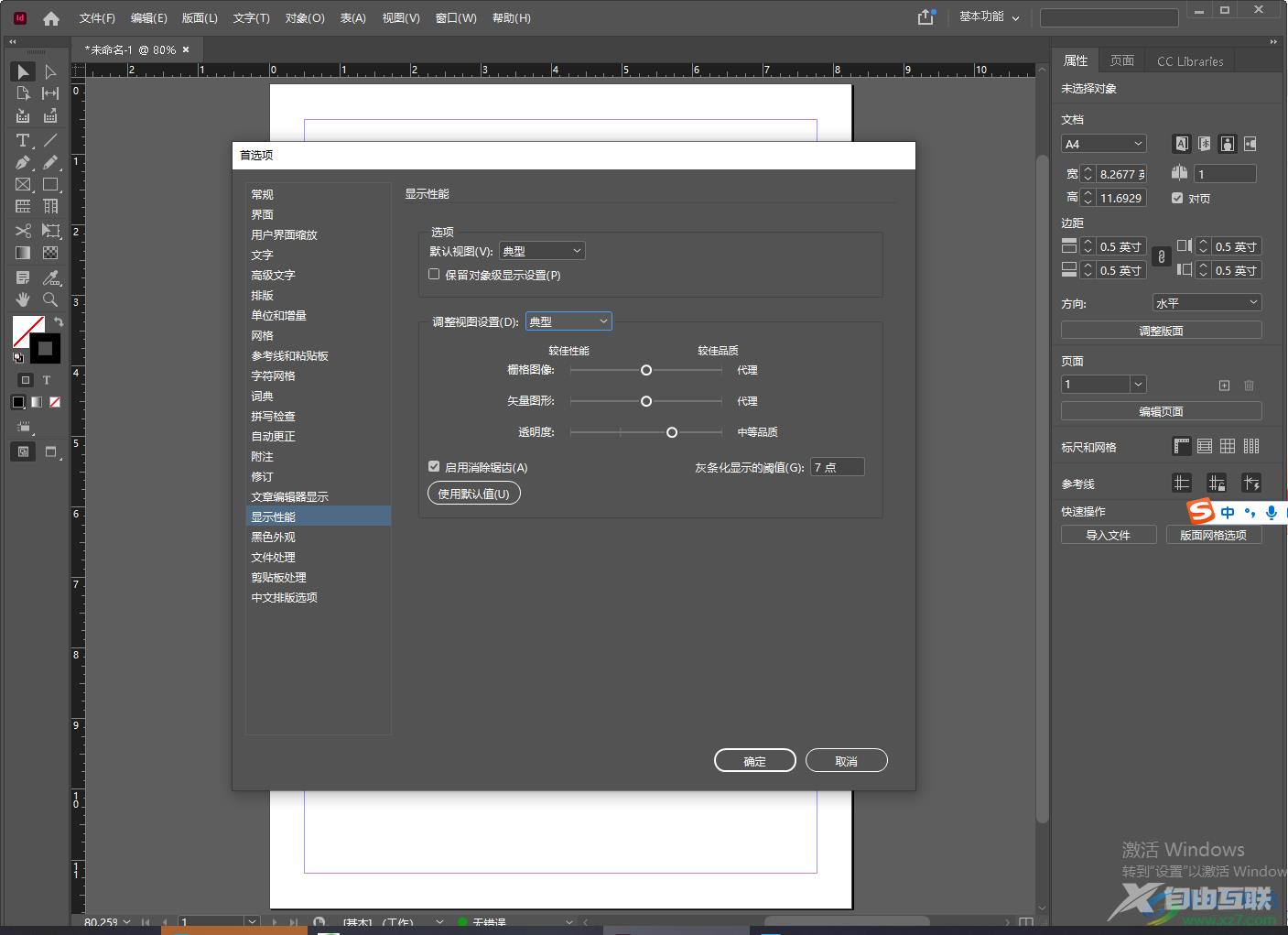
方法步骤
1.首先我们需要在Adobe InDesign中点击一下菜单栏上的【编辑】选项。
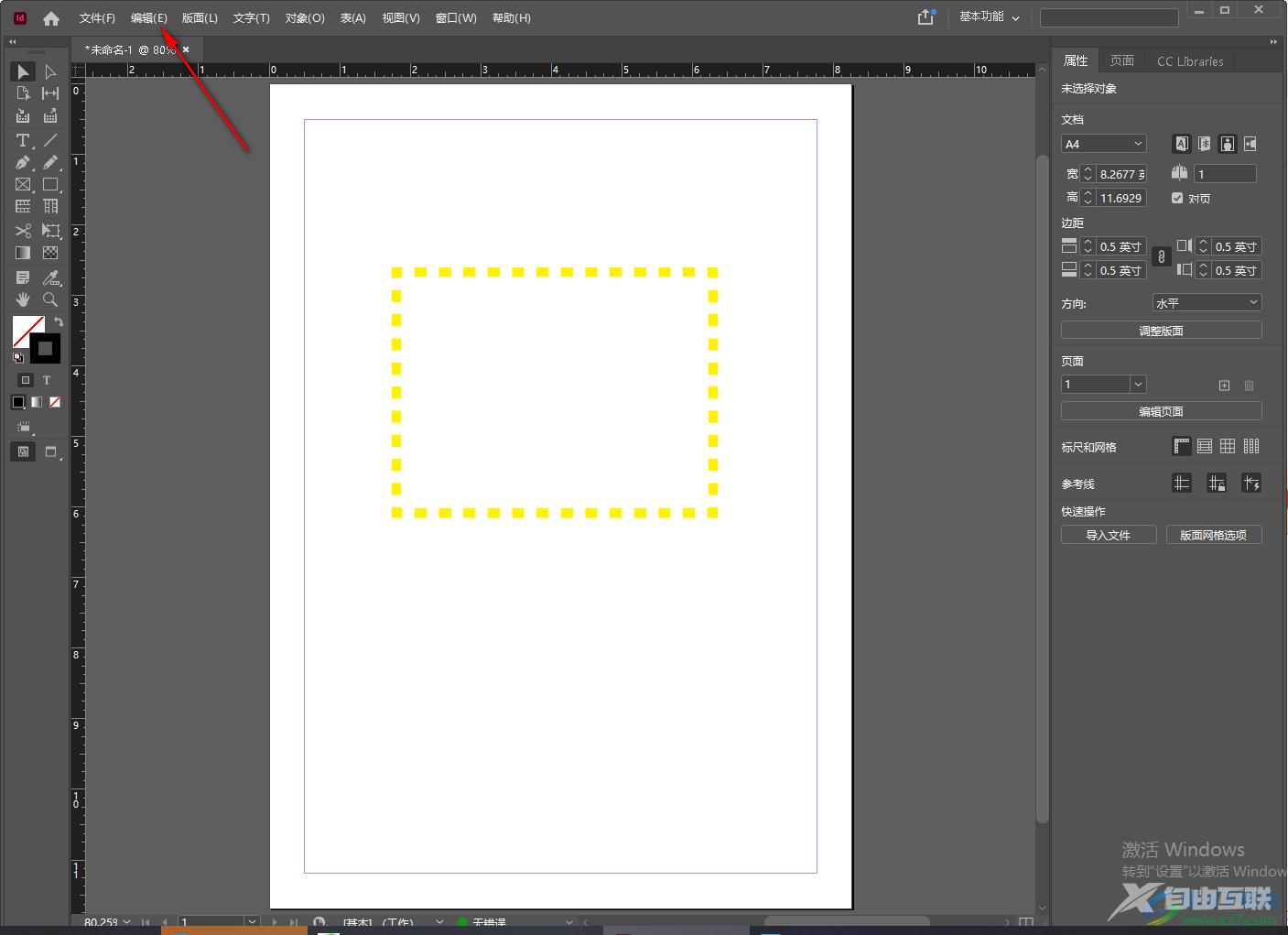
2.接着在出现的下拉选项中,我们直接用鼠标左键点击下拉选项中的【首先项】。
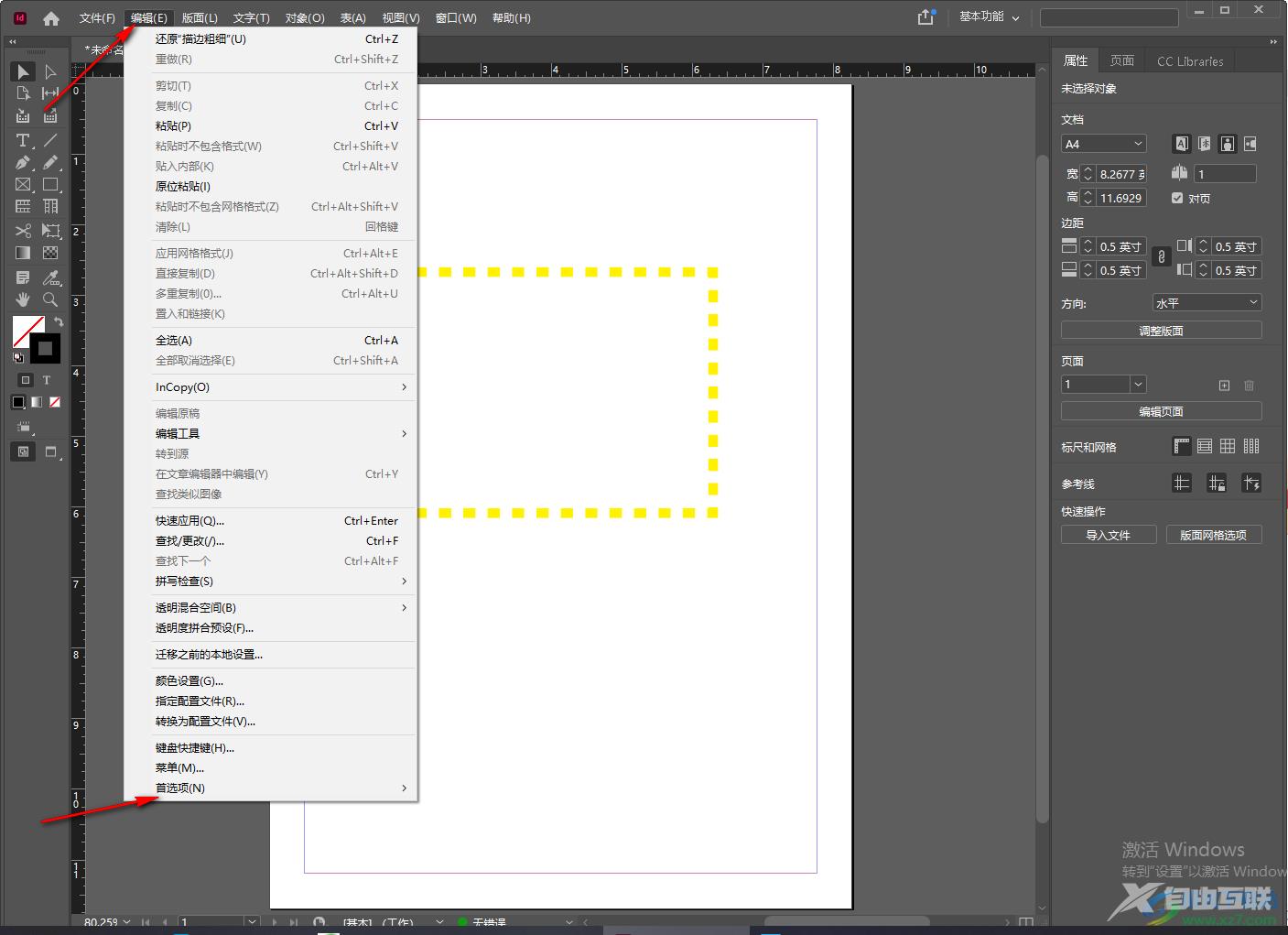
3.接着会出现一个复选项窗口,在复选项中直接点击一下【常规】这个选项进入到操作页面中。
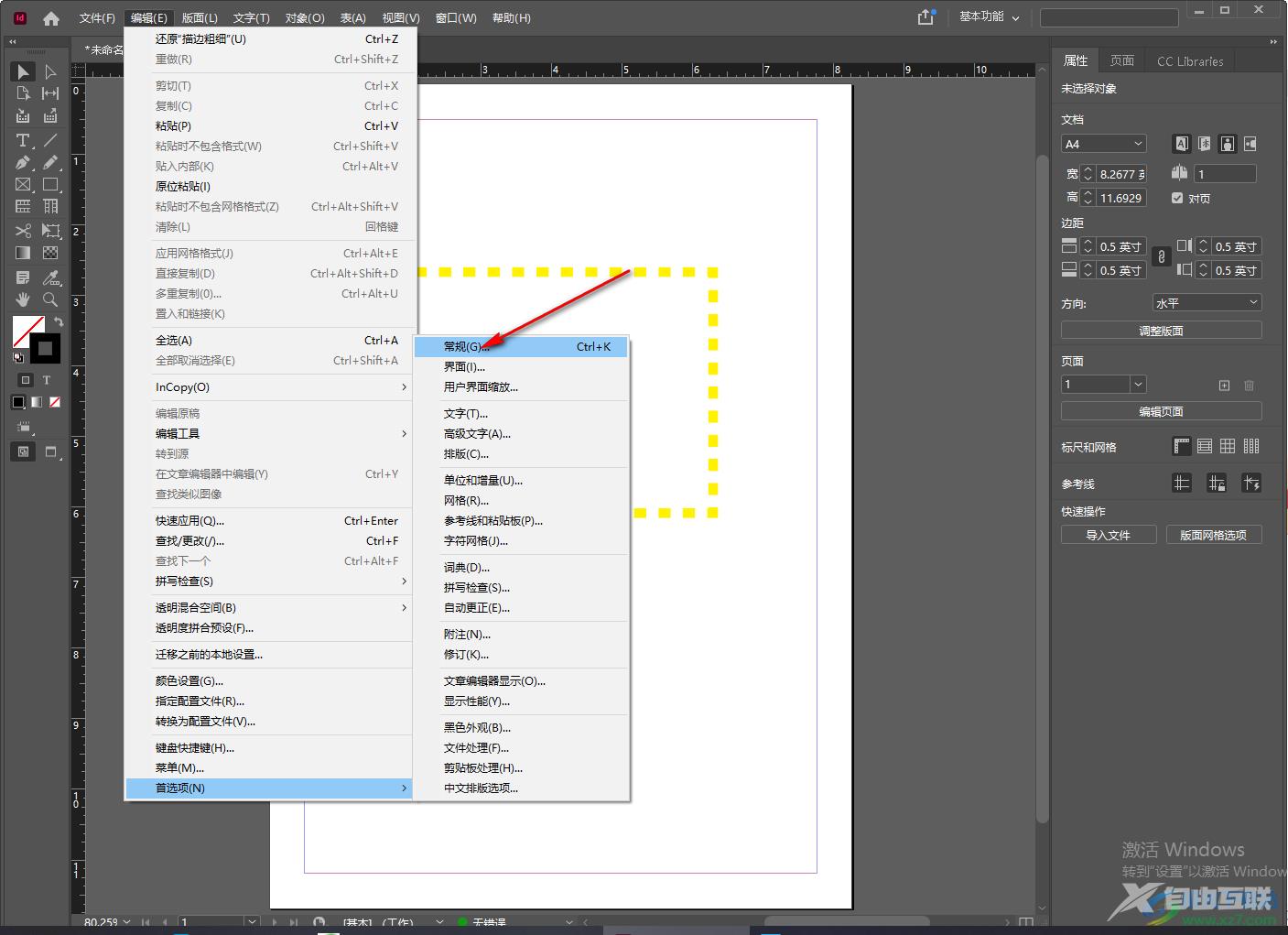
4.进入到设置页面之后,左侧是一些功能选项,我们需要在该功能选项中选择【显示性能】。
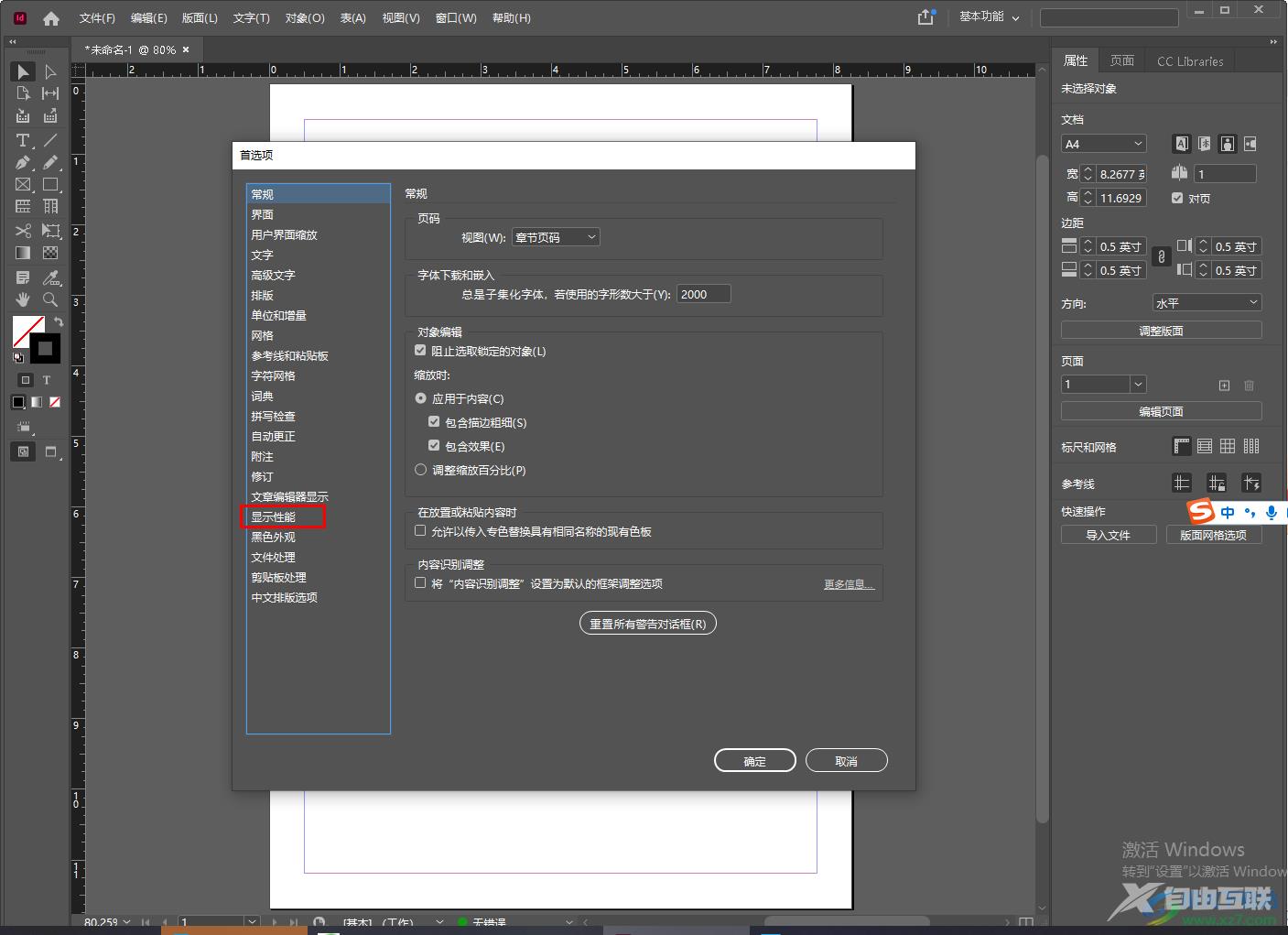
5.之后在右侧的页面中将【调整视图设置】的下拉列表点击打开,将原来的【典型】切换成【快速】就好了。
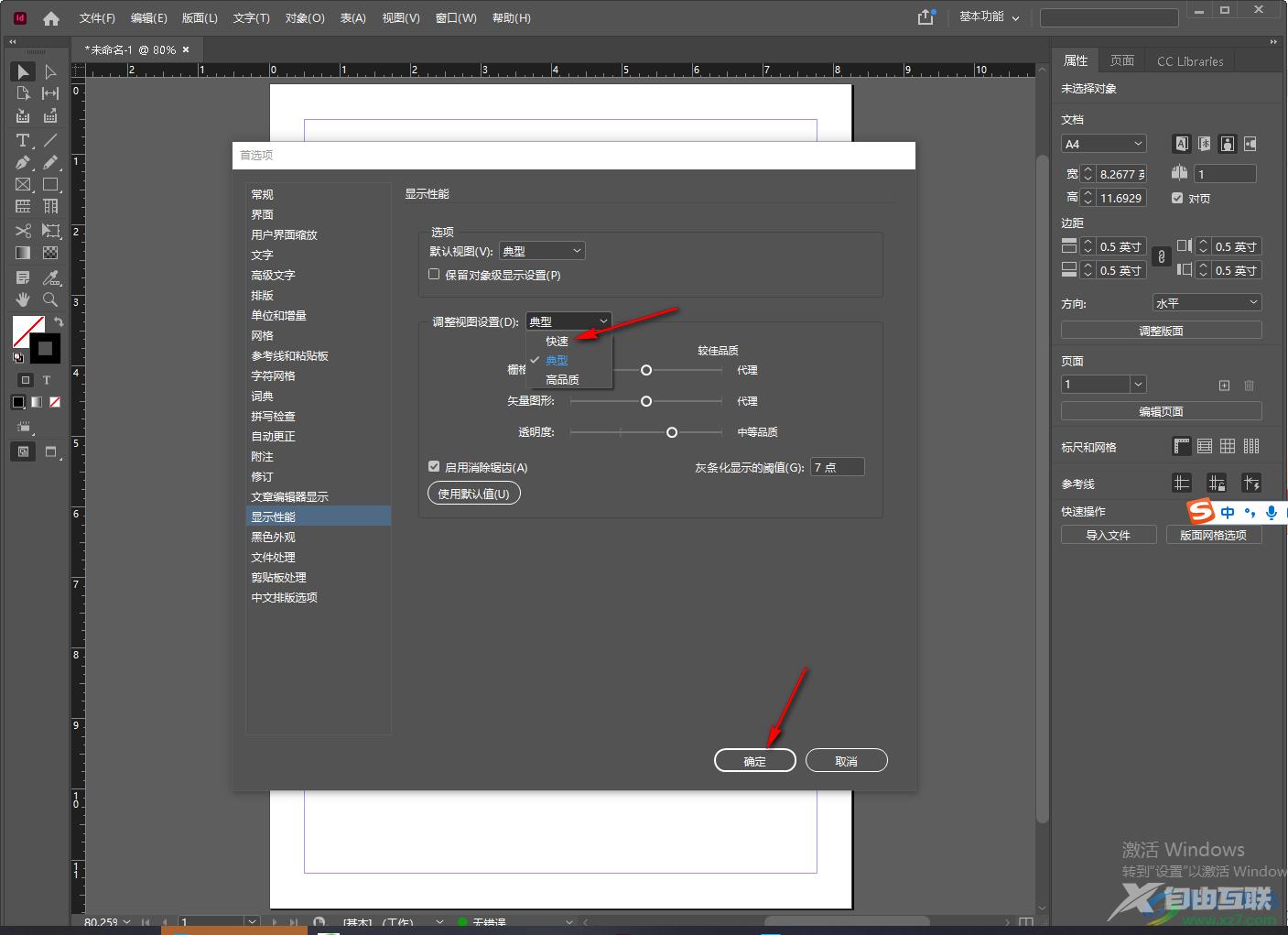
以上就会关于如何使用Adobe InDesign调整视图设置为快速的具体操作方法,一般视图设置都是推荐为典型的,想要将视图调整为快速的话,那么通过小编分享的方法教程来操作一下就可以了,感兴趣的小伙伴可以试试。
